Perbaiki Kode Kesalahan VSS 0x8004231f pada Windows 11/10
Jika Anda mengalami kesalahan berikut yang mengatakan VSSControl: 2147467259 Pekerjaan pencadangan gagal. Tidak dapat membuat salinan bayangan dari volume yang berisi data penulis. Operasi asinkron VSS tidak selesai. Kode: [0x8004231f](VSSControl: 2147467259 Backup jobs failed. Cannot create a shadow copy of the volumes containing the writer’s data. VSS asynchronous operation is not completed. Code: [0x8004231f]) “, maka bisa jadi karena penyimpanan yang tidak mencukupi pada partisi yang bersangkutan. Namun, ada beberapa perbaikan mudah untuk masalah ini yang akan kita bahas di artikel ini.
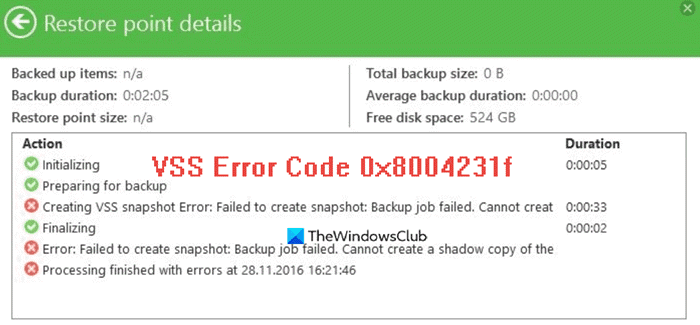
Perbaiki Kode Kesalahan VSS 0x8004231f
Ini adalah hal-hal yang dapat Anda lakukan untuk memperbaiki Volume Shadow Copy Error Code 0x8004321f pada Windows 11/10:
- Periksa Layanan Volume Shadow Copy
- Tingkatkan Ruang Penyimpanan Bayangan
Mari kita bicara tentang mereka secara rinci.
1] Periksa(Check) Layanan Volume Shadow Copy

Biasanya, masalahnya adalah karena penyimpanan yang tidak mencukupi dan kita akan membicarakannya di bagian terakhir, tetapi terkadang, layanan Volume Shadow Copy dapat berhenti dan menyebabkan kesalahan ini juga. Oleh karena itu, kita perlu memeriksanya.
Untuk melakukannya, luncurkan Services dari Start Menu, cari Volume Shadow Copy , klik dua kali, dan periksa Service status . Jika dihentikan, klik tombol Start . Jika sedang berjalan, mulai ulang dengan mengklik Stop > Start .
Fix : Kesalahan Volume Shadow Copy Service 0x0000007E, 0x80042306, 0x80070057(Volume Shadow Copy Service errors 0x0000007E, 0x80042306, 0x80070057) .
2] Tingkatkan Ruang Penyimpanan Bayangan
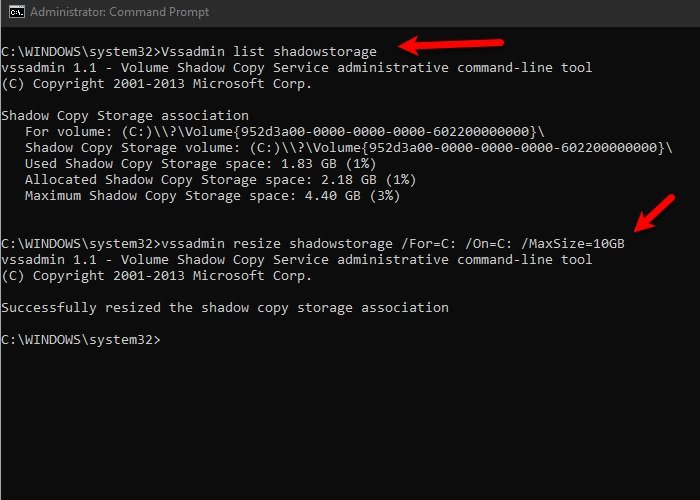
Jika perbaikan pertama tidak menyelesaikan masalah maka Anda perlu menambah Shadow Storage Space . Solusi ini kemungkinan besar akan menyelesaikan masalah ini karena Kode Kesalahan VSS 0x8004231f(VSS Error Code 0x8004231f) terjadi karena kurangnya penyimpanan.
Untuk melakukannya, luncurkan Command Prompt sebagai administrator dengan mencarinya dari Start Menu . Sekarang, ketik perintah berikut untuk memeriksa Shadow Storage Space Anda .
vssadmin list shadowstorage
Sekarang, ketik perintah berikut untuk mengalokasikan lebih banyak penyimpanan (Anda dapat mengubah 10GB dengan jumlah ruang yang ingin Anda alokasikan)
vssadmin resize shadowstorage /For=C: /On=C: /MaxSize=10GB
Mudah-mudahan, ini akan memperbaiki masalah.
Terkait(Related) : Perbaiki kesalahan Volume Shadow Copy Service 0x81000202 atau 0x81000203(Volume Shadow Copy Service error 0x81000202 or 0x81000203) .
Related posts
Fix VALORANT Error Code 31 dan 84 pada PC Windows
Fix Amazon PrimeVideo Error Code 7031
Perbaiki Kode Kesalahan OneDrive 0x8007016A
Fix OneDrive Error Code 0x8004dedc (Geo Location Problem)
Microsoft Office package 30038-28 Saat memperbarui Office
Fix Remote Desktop Error Code 0x204 pada Windows 10
Fix Windows Update Error Code 0x800700c1
Cara Fix OneDrive Error Code 0x8004de25 atau 0x8004de85
Fix Windows 10 Activation Error Code 0x8007007B
Fix Xbox One Error Code 0x97e10bca
Fix Error Code 664640 di Call dari Duty Modern Warfare or Warzone game
Fix EA Error Code 524, Sorry Akun ini tidak dapat bermain online
Fix Windows Update Error Code 0x8007025D-0x2000C
Fix OneDrive Error Code 0x80010007
Fix Windows Server Update Services Error Code 0x80072EE6
Fix Windows Activation Error Code 0xC004E028
Cara Fix Xbox One Error Code 0x97e107df
Fix iTunes Error Code 5105, permintaan Anda tidak dapat diproses
Fix VALORANT Error Code 1 dan 12 pada Windows PC
Cara Fix Hulu Error Code Runtime 2 dan 5
